Justering af printhovedets position
Under en printhovedjustering korrigeres printhovedets installationsposition, så farver og linjer bliver så nøjagtige som muligt.
Denne printer understøtter to metoder til printhovedjustering: automatisk hovedjustering og manuel hovedjustering.
Sådan udføres manuel printhovedjustering:
 Printhovedjustering (Print Head Alignment)
Printhovedjustering (Print Head Alignment)
Klik på Tilpasset (Custom Settings) på fanen Vedligeholdelse (Maintenance)
Dialogboksen Tilpasset (Custom Settings) åbnes.
Skift printhovedjustering til manuel
Marker afkrydsningsfeltet Juster hoveder manuelt (Align heads manually).
Anvend indstillingerne
Klik på OK, og klik på OK igen, når bekræftelsesmeddelelsen vises.
Klik på Printhovedjustering (Print Head Alignment) på fanen Vedligeholdelse (Maintenance)
Dialogboksen Start printhovedjustering (Start Print Head Alignment) åbnes.
Læg papir i printeren
Ilæg to ark almindeligt papir i A4- eller Letter-format i den bagerste bakke.
Juster printhovedet
Kontroller, at printeren er tændt, og klik på Juster printerhoved (Align Print Head).
Følg vejledningen i meddelelsen. Vigtigt
Vigtigt- Åbn ikke dokumentdækslet, mens udskrivningen er i gang.
Kontroller det udskrevne mønster
Indtast numrene på de mønstre, der har de mindst synlige streger eller striber i de tilknyttede bokse.
Selv hvis der klikkes på de mønstre med færrest synlige streger eller striber i eksempelvinduet, angives deres numre automatisk i de tilknyttede bokse.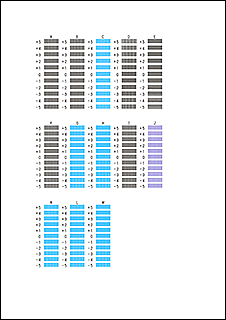
Når du har angivet alle de nødvendige værdier, skal du klikke på OK.
 Bemærk
Bemærk- Hvis det er svært at vælge det bedste mønster, skal du vælge den indstilling, hvor de lodrette striber er mindst synlige.
(A) Mindst synlige lodrette striber
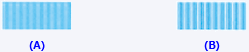
(B) Mest synlige lodrette striber - Hvis det er svært at vælge det bedste mønster, skal du vælge den indstilling, hvor de vandrette striber er mindst synlige.
(A) Mindst synlige vandrette streger

(B) Mest synlige vandrette streger
- Hvis det er svært at vælge det bedste mønster, skal du vælge den indstilling, hvor de lodrette striber er mindst synlige.
Kontroller den viste meddelelse, og klik på OK
Det andet mønster udskrives.
 Vigtigt
Vigtigt- Åbn ikke dokumentdækslet, mens udskrivningen er i gang.
Kontroller det udskrevne mønster
Indtast de mønsternumre, der har færrest synlige streger i de tilknyttede bokse.
Selv hvis der klikkes på de mønstre med færrest synlige striber i eksempelvinduet, angives deres numre automatisk i de tilknyttede bokse.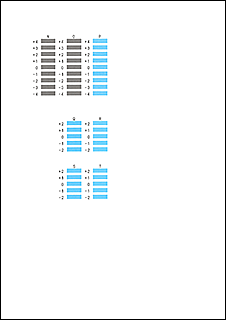
Når du har angivet alle de nødvendige værdier, skal du klikke på OK.
 Bemærk
Bemærk- Hvis det er svært at vælge det bedste mønster, skal du vælge den indstilling, hvor de vandrette striber er mindst synlige.
(A) Mindst synlige vandrette streger

(B) Mest synlige vandrette streger
- Hvis det er svært at vælge det bedste mønster, skal du vælge den indstilling, hvor de vandrette striber er mindst synlige.
 Bemærk
Bemærk
- Hvis du vil udskrive og kontrollere den aktuelle indstilling, skal du åbne dialogboksen Start printhovedjustering (Start Print Head Alignment) og klikke på Udskriv justeringsværdi (Print Alignment Value).

